Apprendre à copier de la musique sur CD sur PC en 2025
Quoi que nous fassions, le temps passe, et nous passe vite, et nous devrions suivre immédiatement. Les vieux CD peuvent être hors contexte ces jours-ci, mais vous pouvez toujours copier la musique d'un CD sur un PC, et transformer ces chansons en chansons numériques. Ensuite, au cas où ces CD gêneraient le stockage de votre maison, vous pouvez faire don de ces CD ou les vendre si vous en avez besoin.
Dans cet article, nous allons découvrir les méthodes permettant d'extraire de la musique sur CD sur PC. Il y a beaucoup d'idées et de méthodes faciles à faire que vous êtes sur le point d'apprendre, alors commençons la discussion.
Contenu de l'article Partie 1. Pourquoi devriez-vous extraire de la musique de vos CD ?Partie 2. Comment extraire de la musique d'un CD vers un ordinateur ?Partie 3. Bonus : Profitez d'une écoute illimitée de toutes vos chansons Apple Music préféréesPartie 4. Pour résumer tout
Partie 1. Pourquoi devriez-vous extraire de la musique de vos CD ?
Il est juste de connaître les raisons pour lesquelles il est nécessaire de copier de la musique sur CD sur votre PC. De nos jours, les appareils mobiles sont l'un des moyens les plus populaires d'accéder à la musique, et on ne peut nier que la technologie s'est vraiment beaucoup améliorée. Désormais, les mélomanes peuvent écouter leurs chansons préférées où qu'ils soient et quand ils le souhaitent. Il est vrai qu'il peut maintenant être difficile de repérer un Lecteur CD. Maintenant, entrons dans la réalisation de la raison pour laquelle il est nécessaire d'extraire de la musique sur CD sur PC.
- Il y a de moins en moins d'appareils prenant en charge la lecture d'un CD.
- Il est possible de perdre les chansons d'un CD en cas de dommages physiques. Il est toujours sûr de copier de la musique sur CD sur un PC pour pouvoir disposer de la copie numérique des chansons stockées sur un CD.
- Vous avez une chanson sur un CD que vous vouliez utiliser comme sonnerie.
- Il serait difficile de rassembler toutes vos chansons les plus recherchées sur un seul CD. Il est possible d'avoir beaucoup de CD et d'avoir beaucoup de chansons que vous aimez sur chacun d'eux.
- Si vous aimez écouter de la musique où que vous soyez, il serait préférable d'extraire de la musique CD sur PC pour un accès facile à tout moment.
- Garder de vieux CD peut vraiment être gênant pour vous.
- Vous vouliez avoir toutes vos chansons préférées sur un seul CD, pour rendre cela possible, il serait préférable de copier d'abord la musique du CD sur le PC, puis de commencer à les graver en un seul si vous le souhaitez.
- Vous copiez de la musique sur CD sur votre PC et vous perdez votre copie numérique. Il est possible de restaurer ce contenu en le copiant une fois de plus.
Partie 2. Comment extraire de la musique d'un CD vers un ordinateur ?
Eh bien, de nos jours, il n'est pas si difficile d'extraire de la musique sur CD sur PC. Avec l'aide d'un outil ou d'un programme d'extraction de CD, tout est possible en un clin d'œil. Nous avons quelques idées qui peuvent vous aider à extraire correctement de la musique sur CD sur PC, laissez-nous les avoir ci-dessous.
Copier de la musique d'un CD vers un PC à l'aide de iTunes
L'un des outils que vous pouvez utiliser pour copier de la musique sur CD sur PC consiste à utiliser iTunes. Cet outil est l'une des applications les plus importantes d'un appareil Apple. De plus, si vous vouliez faire l'expérience d'un service très diversifié en ce qui concerne l'audio que vous écoutez, vous pouvez compter sur iTunes. Vous pouvez également utiliser iTunes pour créer des sonneries personnalisées sur votre iPhone, extraire un CD et convertir le format audio de vos chansons.

Copier de la musique d'un CD vers un PC à l'aide de Windows Media Player
Pour les utilisateurs de Windows qui ont intégré Windows Media Player, il est facile de copier de la musique sur CD vers un PC. Lorsque vous avez le CD que vous souhaitez copier prêt, Windows Media Player fera la majeure partie du travail pour vous.
- Pour commencer, vous devez placer un CD de musique dans le lecteur de CD du PC. Ensuite, vous devez sélectionner Windows Media Player dans la fenêtre contextuelle automatique afin de placer le CD.
- Allez et appuyez sur l'option "Basculer vers la bibliothèque" pour voir la barre de menus. Allez et choisissez "Paramètres d'extraction", afin de voir comment extraire un CD.
- Par défaut, Windows Media Player extrait votre musique au format MP3 avec des paramètres audio de faible qualité. Vous ne le souhaitez peut-être pas. Cliquez ou appuyez sur le bouton Paramètres d'extraction dans la barre d'outils, accédez à Format et choisissez le format audio que vous préférez.

- Si vous choisissez MP3 ou un format autre que FLAC, vous devez également définir la qualité audio. Dans Windows Media Player, cliquez ou appuyez sur Paramètres d'extraction, suivi de Qualité audio et de la qualité que vous préférez. Pour les pistes audio MP3, nous vous recommandons de choisir 320 Kbps, car il offre la meilleure qualité sonore disponible pour ce format.

- Par défaut, Windows Media Player extrait vos CD audio dans la bibliothèque musicale. Vous voudrez peut-être changer l'emplacement de votre musique extraite. Pour ce faire, cliquez ou appuyez sur Paramètres d'extraction, puis sur Plus d'options.
- Une fois que vous avez terminé avec les paramètres, vous devez ensuite choisir les bandes sonores que vous vouliez copier, puis appuyer sur "Rip CD" pour lancer la copie des chansons.
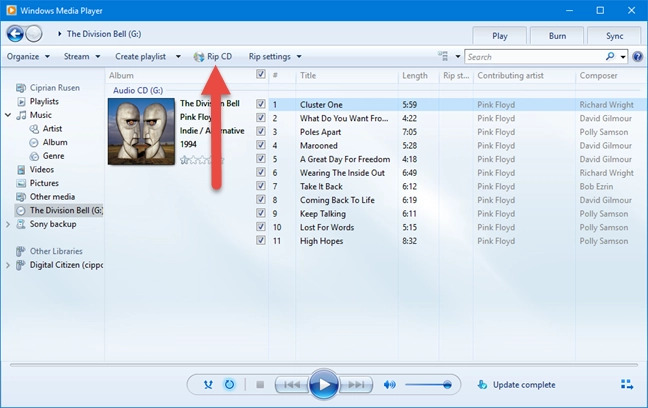
- Vous devez attendre que tout le processus soit terminé. Ensuite, pour avoir une copie de toutes les chansons extraites, vous pouvez passer par votre ordinateur personnel.
Partie 3. Bonus : Profitez d'une écoute illimitée de toutes vos chansons Apple Music préférées
Outre les méthodologies que nous avons ci-dessus, il existe une technique encore plus grande pour avoir toute la musique que vous aimez à bord de vos appareils. Apple Music a ouvert la voie pour devenir l'une des plateformes de streaming en ligne les plus populaires et les plus appréciées au monde, et heureusement, ils font vraiment un excellent travail. Beaucoup de gens voulaient profiter de tous les morceaux de musique qu'ils proposent, de manière pratique. Souhaitez-vous copier de la musique sur CD sur PC, puis les transférer dans la bibliothèque Apple Music ?
Si vous êtes abonné à la version payante d'Apple Music, vous avez la possibilité de diffuser autant de chansons que vous le souhaitez, ou à tout moment si vous en avez besoin ou si vous le souhaitez. De plus, vous pouvez télécharger les chansons afin de pouvoir en profiter pour une écoute hors ligne. Si tel est le cas, les utilisateurs ont des questions à l'esprit, par exemple, existe-t-il un moyen de diffuser facilement les chansons que nous aimons, sans limite ?
Nous avons également de la chance car les choses peuvent maintenant être plus faciles avec l'aide d'outils professionnels comme le TunesFun Apple Music Converter. Cet outil est l'un des convertisseurs les plus fiables et les plus efficaces du marché de nos jours, ce qui peut aider les mélomanes à écouter facilement toutes leurs chansons préférées. Cet outil possède de nombreuses fonctionnalités qui peuvent être utiles à tous les passionnés de musique qui souhaitent utiliser l'outil. Reportons-nous à la liste des fonctionnalités ci-dessous :
- Étant donné que les morceaux de musique d'Apple Music sont protégés par le cryptage DRM, le convertisseur professionnel vous aide à télécharger n'importe quelle chanson que vous voulez pour une écoute hors ligne et même sans payer d'abonnement pour le reste de votre voyage musical.
- Téléchargez et convertissez toutes les chansons pour Lecture hors ligne d'Apple Music.
- Convertir Apple Music en MP3, il sera donc également garanti que vous pourrez les lire à l'aide de n'importe quel appareil dont vous disposez. Autres formats de sortie courants : AAC, M4A, AC3, FLAC, WAV.
- La TunesFun Apple Music Converter a un taux de conversion plus rapide que les convertisseurs de base, ce qui est préférable si vous souhaitez gagner beaucoup de temps.
- Les informations d'origine des fichiers telles que les étiquettes d'identification et les métadonnées seront conservées en toute sécurité même après le processus de conversion. Il sera également garanti que la qualité d'origine à cent pour cent des fichiers sera conservée.
TunesFun Apple Music Converter est également facile à utiliser et pas compliqué non plus. Vous pouvez vous référer à la liste que nous avons ci-dessous pour voir à quel point le convertisseur professionnel est bon.
Étape 1. Préparez-vous à télécharger les fichiers nécessaires pour installer correctement le TunesFun Apple Music Converter sur votre ordinateur. Une fois installé, vous pouvez ouvrir l'outil et commencer à prévisualiser et à ajouter tous les fichiers dont vous avez besoin pour convertir.

Étape 2. Une fois tous les fichiers musicaux ajoutés, vous pouvez maintenant commencer à choisir les formats des fichiers que vous voulez ou dont vous avez besoin. Vous devez également créer un dossier afin de pouvoir y enregistrer tous les fichiers convertis.

Étape 3. Appuyez ensuite sur le bouton Convertir et attendez quelques minutes jusqu'à ce que TunesFun Apple Music Converter a la capacité de convertir toutes les pistes musicales choisies destinées à un usage personnel.

En quelques minutes seulement, les utilisateurs peuvent profiter de leur chanson nouvellement transformée sur n'importe quel appareil dont ils disposent pour une écoute hors ligne !
Partie 4. Pour résumer tout
Ce serait une bonne chose d'avoir une idée de la façon dont vous copiez correctement la musique d'un CD sur un PC. Comme nous avons nommé les raisons dans la première partie de l'article, tout a vraiment du sens. Bien sûr, vous vouliez avoir une méthode très pratique pour stocker toutes les chansons que vous aimez sur vos appareils. Et s'ils sont stockés sur un CD, la copie numérique de ces chansons serait l'une des meilleures options à faire.
Par contre, si vous ne voulez pas vous compliquer la tâche en copiant chacune des chansons d'un CD, mieux vaut essayer l'utilisation du TunesFun Apple Music Converter qui est l'un des partenaires fiables de tous les mélomanes afin de profiter de toute la musique qu'ils aiment sans les tracas et les soucis.
Laissez un commentaire